Cả SOLIDWORKS Electrical 3D và SOLIDWORKS Routing đều sử dụng cùng một công nghệ back end để tạo ra định tuyến hình học trong các lắp ghép SOLIDWORKS, đó là lý do tại sao chúng trông và cảm thấy rất giống nhau. Tuy nhiên, để hiểu chúng khác nhau ở điểm nào, trước tiên chúng ta cần phân tích một vài khía cạnh về cách xác định một route.
Nếu bạn đã từng trải nghiệm niềm vui không thể kiềm chế khi cố gắng tạo ra một sợi dây bằng cách sử dụng 3D spline sweep trong SOLIDWORKS Assembly, cả hai đều có thể là những đề xuất hấp dẫn. Ngoài việc hiểu được sự khác biệt về học thuật giữa chúng, có lẽ câu hỏi hay hơn là: Giải pháp nào phù hợp hơn cho doanh nghiệp của tôi?
Định nghĩa hình học
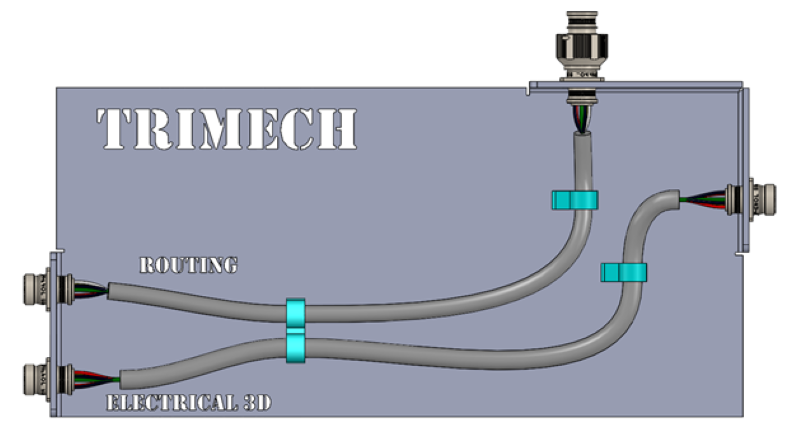
Bước đầu tiên trong việc tạo tuyến trong SOLIDWORKS là thiết lập hình dạng vật lý cho cáp. Điều này chủ yếu liên quan đến việc xác định đường đi của cáp qua lắp ghép. Theo tùy chọn, đường kính cho từng đoạn có thể được chỉ định để giúp khắc phục tốt hơn mọi nhiễu giữa cáp và môi trường của nó.
Định nghĩa điện
Bước thứ hai liên quan đến việc gán các thuộc tính phần dây và cáp cho tuyến đường và chỉ định các kết nối pin-to-pin giữa các đầu nối trong cụm tuyến. Một số nhiệm vụ này thực sự có thể có tác động đến định nghĩa hình học của cáp, chẳng hạn như đường kính và màu sắc của đoạn tuyến.
Cả SOLIDWORKS Electrical 3D và SOLIDWORKS Routing đều cho phép định nghĩa hai khía cạnh này của cáp, nhưng đi về nó theo những cách khác nhau.
SOLIDWORKS Routing
Việc định tuyến lắp ghép được bắt đầu bằng cách nhấp chuột phải vào một connector và chọn “Start Route.”
Khi đã ở trong cụm tuyến, có thể thêm các connector bổ sung bằng cách nhấp chuột phải vào chúng và chọn “Add to Route”.
“Wire stubs” được tạo tự động ở mỗi chân của các connector. Để kết nối các điểm cuối của một connector với những connector khác, hãy nhấp chuột phải vào điểm cuối của một connector và chọn “Tự động định tuyến”. Sau đó, chọn một điểm cuối sơ khai khác hoặc một vật trung gian chẳng hạn như kẹp / dây buộc để giúp dẫn hướng cáp qua cụm lắp ráp đến đích của nó. Điều này sẽ xác định đường trục chính của cáp.
Nhấp chuột phải vào đường trục chính và chọn “Split Route” để xác định vị trí xảy ra đứt gãy, chẳng hạn như gần mặt sau của connector. Sử dụng lệnh Autoroute để kết nối các chốt bổ sung với route qua điểm phân tách này.
Theo tùy chọn, đường kính danh nghĩa của các đoạn quan trọng của route có thể được đặt bằng cách nhấp chuột phải vào một đoạn và chọn “Route Segment Properties.” Giá trị này sẽ bị ghi đè nếu dây hoặc cáp có thuộc tính đường kính được chỉ định.
Các thông số kết nối điện được xác định bằng cách chọn lệnh “Chỉnh sửa dây”. Dây và cáp có thể được chỉ định cho tuyến đường và kết nối pin-to-pin của chúng có thể được thiết lập bằng cách sử dụng các đường dẫn đã tạo ở các bước trước.
SOLIDWORKS Electrical 3D
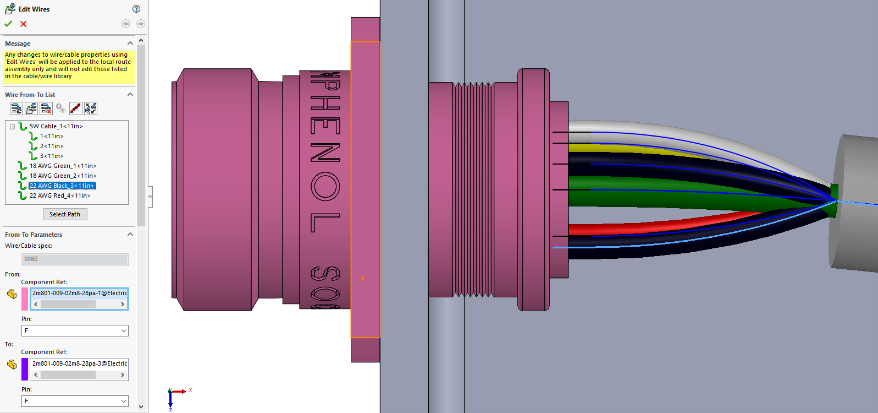
Đầu tiên các đầu nối cáp được liên kết với các thành phần tương ứng của chúng trong SOLIDWORKS Electrical Schematic project sử dụng tab Electrical Management bên trái bảng điều khiển.
Việc lắp ráp tuyến được bắt đầu bằng lệnh “Route Harnesses” và chọn project cable mong muốn. A user can elect to route either automatically or manually for greater control. Người dùng có thể chọn định tuyến tự động hoặc thủ công để kiểm soát tốt hơn.
Nếu định tuyến thủ công được chọn, đường dẫn tuyến có thể được hoàn thành theo cách tương tự như với SOLIDWORKS Routing (sử dụng lệnh Autoroute command).
Các tham số kết nối điện và chỉ định dây / cáp được nhập trực tiếp từ sơ đồ khi sử dụng lệnh “Route Harness”. Các tham số của tuyến đường sẽ tự động thay đổi bằng đồ thị để phản ánh các thuộc tính này (đường kính, màu sắc, v.v…) sau khi đường dẫn tuyến hợp lệ đã được thiết lập. Dữ liệu kết nối có thể được trực quan hóa bằng cách bật “Guidelines” để hỗ trợ phát triển các đường dẫn này.
So sánh lợi ích
Vì vậy, bây giờ chúng ta đã hiểu một số khác biệt về hoạt động giữa hai công cụ, chúng ta nên giải quyết câu hỏi rõ ràng: “Vậy thì sao? Công cụ nào phù hợp với tôi? ” Điều này sẽ khác nhau giữa các doanh nghiệp, nhưng việc tìm ra những lợi ích chính của mỗi công cụ thường hữu ích trong việc đưa ra quyết định đó.

Điểm chung giữa hai giải pháp:
- Được tích hợp hoàn toàn trong các lắp ghép SOLIDWORKS.
- Thủ tục được sắp xếp hợp lý hơn đáng kể so với spline sweeps.
SOLIDWORKS Routing
- Thư viện có thể được phát triển với các yếu tố thường được sử dụng.
- Các tham số điện được xác định bằng tay bởi người sử dụng cơ khí.
- Tuyệt vời cho số lượng cáp ít hoặc chỉ yêu cầu định nghĩa vật lý.
SOLIDWORKS Electrical 3D
- Các thư viện được liên kết với thư viện của các kỹ sư thiết kế điện.
- Sơ đồ định hướng dây / cáp và sơ đồ chân dẫn, không có dữ liệu nhập cơ học.
- Tuyệt vời cho số lượng cáp từ thấp đến cao khi yêu cầu định nghĩa vật lý và điện.
Hy vọng rằng phần phân tích về hai công cụ mạnh mẽ này sẽ hữu ích.
Theo: blog trimech


Khám phá 10 tính năng SOLIDWORKS 2024 mới nhất
Hướng dẫn sử dụng chi tiết Simulation trong Solidworks
Tải SolidWorks 2024: Nhận miễn phí và tải bản cập nhật đầy đủ
Lưu ý cần biết khi mua SOLIDWORKS bản quyền 2023
Giá bản quyền SOLIDWORKS 2024 mới nhất
Thông tin bảng giá SOLIDWORKS mới nhất
BẠN CẦN THÊM GIẢI PHÁP CHO DOANH NGHIỆP CỦA MÌNH?
1. Đào tạo, chuyển giao CAD/CAM
Doanh nghiệp | Cá nhân
2. Bản quyền phần mềm CAD/CAM
MasterCAM | SolidCAM | GstarCAD| SolidWorks
3. Dịch vụ CAD/CAM
Tạo Post processor | Phân tích mô phỏng CAE
Liên hệ ngay: https://khotailieucadcam.com/